"Резервное копирование и восстановление" Windows - это тяжело, поэтому я принял меры.
Важно сделать резервную копию вашего жесткого диска / твердотельного накопителя на случай сбоя.
Однако, если вы попытаетесь сохранить все содержимое вашего компьютера, вам потребуется много места на диске, и это займет время.
Windows 10 и 7 имеют стандартную функцию «резервного копирования и восстановления», но были некоторые неудобства, такие как то, что они были довольно тяжелыми и сложными в использовании, а также сбои в работе.
На этот раз я предпринял такую меру.
(Добавление)
Эта функция устарела с Windows 10.
Подробности см. В дополнительном абзаце внизу страницы.
Функция «Резервное копирование и восстановление»
Вы можете использовать «Резервное копирование и восстановление» в панели управления.
Вы можете сделать вот так.
- Системный образ, резервное копирование файлов
- Запланированное резервное копирование
- История файлов, восстановление личных файлов
- Создание диска восстановления
В нем достаточно базовых функций для резервного копирования.
Особенно удобно иметь автоматическое резервное копирование по расписанию. Вы также можете выбрать «Резервное копирование, включая системный образ диска C» или «Резервное копирование только необходимых папок».
Вы также можете создать диск восстановления на случай, если ваш компьютер перестанет загружаться.
Проблемы с "резервным копированием и восстановлением"
- Тяжелое движение
- Вроде зависает, чтобы проверить содержимое файла
- Даже если мне понадобится много времени, чтобы создать резервную копию, это не удастся
- Невозможно выполнить подробные настройки, такие как разность, приращение и полное резервное копирование.
- Многие сообщения о невозможности восстановления (официально устаревшая функция)
Особое беспокойство вызывает сложность поиска файлов и папок для восстановления из резервной копии.
Создается несколько файлов резервных копий, но когда я пытаюсь проверить содержимое, оно зависает.
Найти нужный файл сложно, так как на его открытие требуется время.
Кроме того, если вы сделаете автоматическое резервное копирование по расписанию, HDD / SSD заполнится в мгновение ока, как это.
(Между прочим, я взял системный образ диска C, но когда я заметил, диск D места сохранения стал ярко-красным из-за недостаточной емкости ...).Удалять файлы резервных копий один за другим сложно.

В резервном копировании «Резервное копирование и восстановление» полное резервное копирование выполняется в начале каждого периода резервного копирования, и любые дополнения или изменения после этого записываются.Таким образом, как показано на рисунке выше, несколько данных типа «полная резервная копия + дифференциальные / инкрементные» данные останутся.
контрмера
Измените настройки, чтобы уменьшить емкость
Как упоминалось выше, файлы резервных копий создаются один за другим в форме «полной резервной копии + дифференциальной» через равные промежутки времени.
С другой стороны, вы можете установить в настройках «Хранить только последнюю версию системы (только одну полную резервную копию)» или «Резервное копирование в пределах указанного объема».
Однако суть в том, что операция тяжелая, а точка в том, что открытие файла - сложная, та же самая.
Настройки указаны на экране ниже
[Панель управления] → [Резервное копирование и восстановление] → [Управление пространством] → → Системный образ [Изменить настройки] → «Сохранить только последний системный образ» или «Управление областью истории резервного копирования»

Постскриптум: используйте легкое бесплатное программное обеспечение (рекомендуется)
«Резервное копирование и восстановление» устарело Microsoft с Windows 10.
См. Также: Функции, удаленные или устаревшие в Windows 10 Fall Creators Update
Есть сообщения, что система не была восстановлена должным образом.
В будущем рекомендуется использовать функцию резервного копирования, предоставляемую другими поставщиками, а не указанные выше меры по снижению веса.
Ссылка: О "Резервном копировании и восстановлении" [Ver1809]
К счастью, существует множество бесплатных программ, которые специализируются на функциях резервного копирования.Некоторые из них разрабатываются компаниями, а некоторые - отдельными разработчиками.
ЗнаменитыйEASEUS Todo BackupИAOMEI BackupperНе так ли.Все они являются компаниями, у которых есть специализированные области, связанные с устройствами хранения, такие как «резервное копирование файлов», «полное стирание данных» и «управление разделами HDD / SSD».
На самом деле я использую это программное обеспечение, но операция простая, и я могу легко проверить содержимое файла резервной копии.
Он имеет все стандартные функции Windows и
- Запланированное резервное копирование
- Сжатая резервная копия (также можно регулировать степень сжатия)
- Полные / дифференциальные / инкрементные настройки
- Указание количества файлов изображений для сохранения для полной резервной копии
И так далее.
Подробности метода работы объясняются в руководствах каждой компании, поэтому я опущу их здесь.
Если вы хотите делать автоматические резервные копии на регулярной основе, сохраняя при этом емкость, выделенную для резервных копий, мы рекомендуем использовать это бесплатное программное обеспечение.
статьи по теме
EaseUS Todo Backup регулярно выполняет автоматическое резервное копирование, экономя место

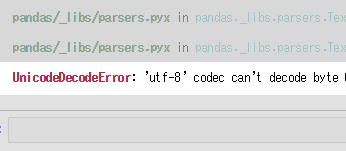









обсуждение
Список комментариев
Пока нет комментариев